树莓派 温度监控 PWM 控制风扇 shell python c 语言
Mine:

图中圈出来的是三极管 和滤波电容
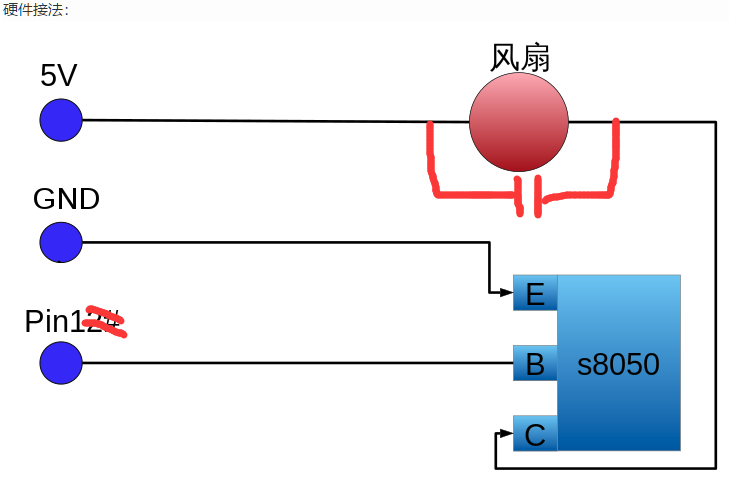
依赖库: wiringPi
sudo apt-get install wiringpi
Shell脚本
本文介绍使用Shell脚本在树莓派上启用软件PWM控制风扇转速。
最新版本下载地址https://github.com/tankririri/RaspberryPi_CPU_PWM
硬件需求
树莓派(这里用的3代B);
5V小风扇;
NPN三极管,我用的s8050;
面包板加杜邦线,或者用电烙铁。
硬件接法:
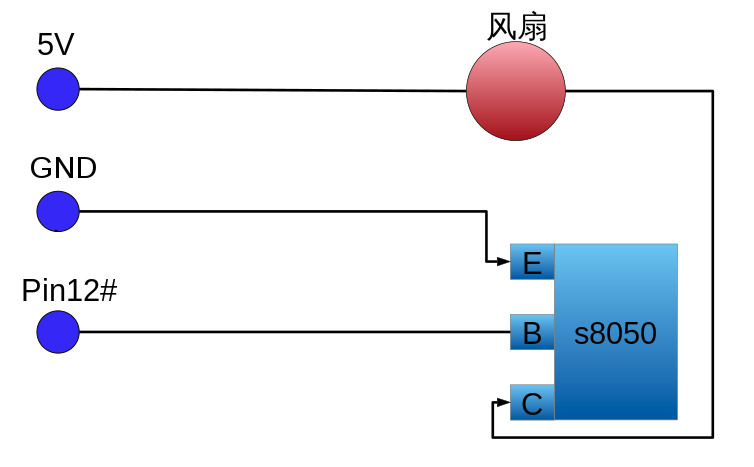
先把电扇直接接到树莓派上测试一下哪根线是+极,然后把风扇+极直接接在树莓派的5V上,-极接在三极管集电极Collector。
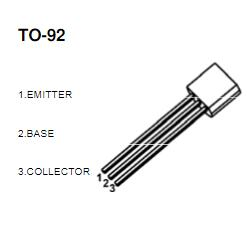
(从三极管平的那面看)
三极管发射极Emitter接树莓派GND,基极Base接树莓派Pin12#(GPIO18)(GPIO_GEN1),资料表明只有这个针脚可以启用软件pwm,其他针脚我也没有试过。
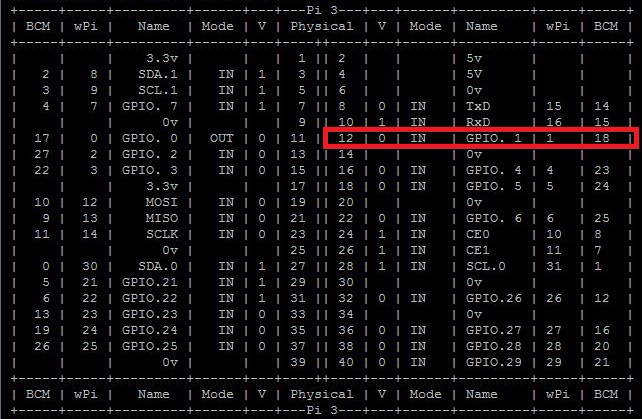
软件需求
安装GPIO驱动,这里使用C语言编写的wiringPi,安装步骤看这里。
在按照上面的方法连接好风扇以后,风扇是不会转的,此时可以先手动控制风扇测试一下,在终端中输入以下命令开启风扇
gpio mode pwm
gpio pwm
正常情况下风扇应该会开始全速运转。
可以使用gpio readall命令查看针脚信息,针脚模式应该显示ALT5,见下图。

设置风扇自动调速:
新建一个cpu_fan.sh文件,输入以下内容
#!/bin/sh #sleep
#设置运行状态文件
RUN=/var/run/cpu-fan.run
touch $RUN
chmod $RUN
#设置风扇默认运行模式,0为关闭,1为全速,2为自动,运行过程中可以直接修改/var/run/cpu-fan.run文件来生效
echo "" > $RUN
#设置开启风扇的最低温度
set_temp_min=
#设置关闭风扇温度比最低温度小1度
shutdown_temp=`expr $set_temp_min - `
#设置风扇全速运行的温度
set_temp_max= #开机风扇全速运行
#默认的pwm值范围是0~
gpio mode pwm
gpio pwm #初始化参数
fan= while true
do
#获取cpu温度
tmp=`cat /sys/class/thermal/thermal_zone0/temp`
status=`cat $RUN` #计算pwm值,从变量set_temp_min设置的温度开始开启风扇,最低转速50%
pwm=$((($tmp-$set_temp_min)*/($set_temp_max-$set_temp_min)+)) #设置pwm值上限
if [ $pwm -gt ] ;then
pwm=
fi #小于设置温度关闭风扇
if [ $tmp -le $shutdown_temp ] ;then
pwm=
fan=
else #第一次超过设置温度全速开启风扇,防止风扇不能启动
if [ $tmp -gt $set_temp_min ] && [ $fan -eq ] ;then
gpio pwm
fan=
sleep
fi
fi #检查run文件,为0时关闭风扇
if [ $status -eq ] ;then
pwm=
fan=
else #检查run文件,为1时持续开启风扇最高转速
if [ $status -eq ] ;then
pwm=
fi
fi gpio pwm $pwm #每5秒钟检查一次温度
sleep #输出日志,不需要的可注释掉
echo "`date` temp=$tmp pwm=$pwm status=$status" >> /var/log/cpu-fan/cpu-fan.log
done
最新版本下载地址https://github.com/tankririri/RaspberryPi_CPU_PWM
配置日志自动管理:
新建/etc/logrotate.d/cpu-fan文件,输入以下内容
/var/log/cpu-fan/cpu-fan.log {
su root
rotate
daily
compress
delaycompress
missingok
notifempty
create root root
}
由于脚本运行在一般用户下,所以对日志文件的访问会产生权限问题,第一次运行的时候需要将/var/log/cpu-fan/cpu-fan.log文件的组和拥有者改为root,文件权限改为666
mkdir /var/log/cpu-fan
chown root:root /var/log/cpu-fan
chmod /var/log/cpu-fan
touch /var/log/cpu-fan/cpu-fan.log
chown root:root /var/log/cpu-fan/cpu-fan.log
chmod /var/log/cpu-fan/cpu-fan.log
设置开机自动运行
在/etc/rc.local文件中添加以下内容
su -c /home/xbian/cpu_fan.sh xbian
我这里装的是xbian的系统,所以用户名是xbian,如果用的是官方rasbian系统,用户名就是pi。
这里需要注意的是,如果使用root用户开机运行脚本,会发生bug,脚本不会发生作用。另外还需要关闭lirc服务,否则会导致cpu占用率100%。
如果开机完成后手动运行脚本则没有任何问题,目前尚不知道bug产生的具体原因,上述问题可能都跟gpio驱动有关系。
Python


树莓派的15号引脚连接到了三极管的基极(引脚编号可参看这里),当温度过高时,GPIO引脚输出低电平,可以开启风扇。python程序为:
#!/usr/bin/python2
#coding:utf8
#自动风扇控制程序,使用wiringPi的gpio命令来操作GPIO
import commands,time
#控制风扇的GPIO
FAN_GPIO = 15
commands.getoutput('sudo gpio mode '+str(FAN_GPIO)+' OUTPUT') while True:
# 获取CPU温度
tmpFile = open( '/sys/class/thermal/thermal_zone0/temp' )
cpu_temp_raw = tmpFile.read()
tmpFile.close()
cpu_temp = round(float(cpu_temp_raw)/1000, 1)
print cpu_temp #如果温度大于50`C,就启动风扇
if cpu_temp >= 50.0 :
commands.getoutput('sudo gpio write '+str(FAN_GPIO)+'')
#如果温度小于45`C,就关闭风扇
if cpu_temp <= 45.0 :
commands.getoutput('sudo gpio write '+str(FAN_GPIO)+'') time.sleep(10)
保存为 cool.py 后,运行程序。
sudo python cool.py
当温度高于50度就开启风扇降温,温度降到45度以下时关闭风扇,这样可以防止风扇在临界点往复。
C 语言 电机调速
#include <wiringPi.h> #define PWMPin 1 //定义PWM引脚 void setup(); int main (void)
{
setup();
intval = ;
intstep = ;
while()
{
if(val>)
{
step = -step;
val = ;
}
else if(val<)
{
step = -step;
val = ;
} pwmWrite(PWMPin,val);
val+=step;
delay();
}
return ;
}
/*初始化配置*/
void setup()
{
wiringPiSetup (); //wiringPi库初始化
pinMode (PWMPin, PWM_OUTPUT); //设置1为PWM输出
}
编译
gcc -o pwm pwm.c -lwiringPi
运行:
./pwm或者sudo ./pwm
参考:
https://blog.csdn.net/lzty634158/article/details/72902803
最新文章
- Git diff 常见用法
- Xcode 证书问题报错锦集
- upload.php --->文件上传
- MongoDB的安装配置
- xmlns:tools="http://schemas.android.com/tools"以及tools:context=".ConfActivity"是什么意思
- 人工智能2:智能Agent
- 【转】Configuring VM Acceleration on Linux
- android 背景图片的设置
- 如何开发由Create-React-App 引导的应用(二)
- 用js来实现那些数据结构—目录
- python 抓取糗事百科糗图
- 关于 C++ 默认构造函数 的几个误区 转载
- WebDriver高级应用实例(3)
- EF使用笔记
- process credentials(一)
- mklink让网盘同步不同文件夹
- Linux交叉编译工具链和模块编译
- sublime Text 3安装sublimecodeIntel插件
- web图形方案比较html5、GML、SVG、VML
- jquery 常用工具方法